internet协议的默认网关设置方法
IP地址需要和网关在同一个IP段,例如:默认网关为192.168.1.1 那么IP地址就需要填写 192.168.1.X 这个X 可以是1-254之间的所有数字。
默认网关在安装有路由器的网络下,一般就是主路由器的IP地址了(或者是具有路由功能的猫的IP地址)
如果你的电脑可以上网,那么可以这样来查看网关。运行 — CMD — ipconfig
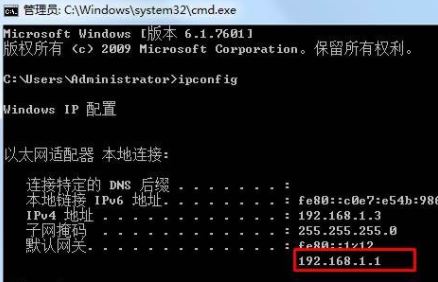
如上图所示,在原本自动获取的情况下默认网关是192.168.1.1 那么填写 192.168.1.1 就可以了。如果是固定IP地址,那么网关是电信公司分配给你的,按要求填写即可。

以上便是飞飞系统小编给大家分享介绍的internet协议的默认网关设置方法了,有需要的用户可以通过cmd命令提示符来查看自动获取IP地址情况下的默认网关,填写进入即可!
分享到: